
وجہ 1: ٹچ پیڈ کی بورڈ کا استعمال کرتے ہوئے معذور ہے
زیادہ تر اکثر، ASUS لیپ ٹاپ کو ٹچ پیڈ کیپیڈ آپریشن کی طرف سے بلاک کر دیا جاتا ہے، اور اگر یہ تصادفی طور پر ہوتا ہے تو، اگر آپ ٹچ پینل کے استعمال کو دوبارہ شروع کرنا چاہتے ہیں تو سوال ظاہر ہوتا ہے کہ یہ کیسے کریں.
ڈیوائس ماڈل پر منحصر ہے، ٹچ پیڈ کنٹرول مختلف چابیاں کی طرف سے کیا جاتا ہے. یہ F6 یا FN + F6 کی طرح ہوسکتا ہے،

تو F9 یا FN + F9.
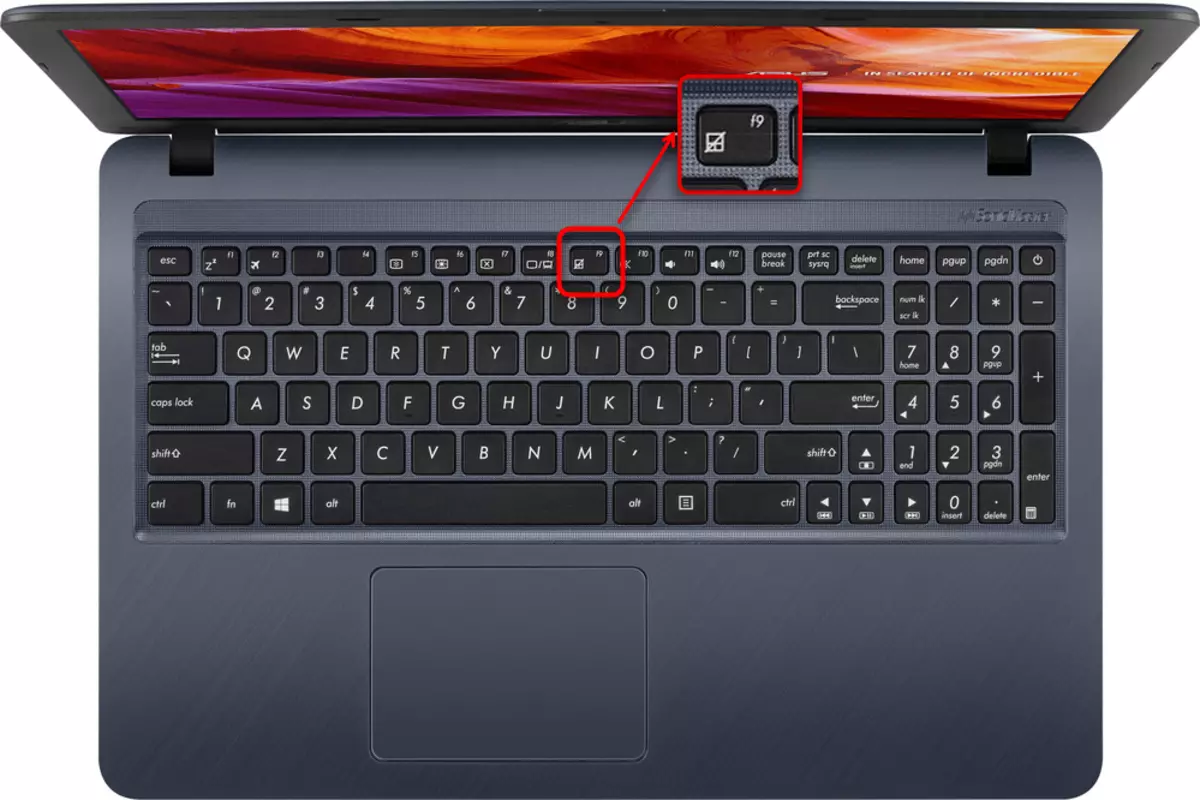
صرف F6 / F9 پر کلک کریں یا ایف این کے ساتھ مجموعہ میں ایسا کریں کہ FN کی چابیاں کے آپریشن موڈ پر منحصر ہے. اگر وہ اپنی ملٹی میڈیا تقدیر انجام دیتے ہیں (اسکرین کی چمک کو ایڈجسٹ کریں، کی بورڈ، کی بورڈ، وغیرہ وغیرہ وغیرہ)، اس کا مطلب یہ ہے کہ صرف ایک کلید کو دبائیں. دوسری صورت میں، آپ کو کلیدی مجموعہ کا استعمال کرنا پڑے گا. ویسے، ایف صف سے چابیاں کی کلیدی موڈ آپ کسی بھی وقت تبدیل کر سکتے ہیں.
ٹچ پیڈ کی ترتیبات
تمام جدید ونڈوز کے لئے یونیورسل طریقہ - "کنٹرول پینل" کا استعمال کرتے ہوئے. یہ نظام کی درخواست OS کے کسی بھی ورژن میں ہے اور آپ کو آسانی سے ٹچ پیڈ کو کنٹرول کرنے کی اجازت دیتا ہے.
- "شروع" کھولیں، کنٹرول پینل کو کال کریں. "ماؤس" کی قسم پر جائیں - یہ سب سے تیزی سے "شبیہیں" کے طور پر نقطہ نظر کی طرف سے یا تلاش میں اسے تلاش کرکے کیا جاتا ہے.
- ایک نئی ونڈو ظاہر ہوگی جس میں "ڈیوائس ترتیبات" یا "ایلن" ٹیب کو تبدیل کرنے کے لئے (نام پینل کے کارخانہ دار پر منحصر ہے). اگر آپ یہاں دیکھتے ہیں کہ "فعال" بٹن کلک کرنے کے لئے دستیاب ہے، اس کا استعمال کریں اور تبدیلیوں کو لاگو کریں تاکہ ٹچ پیڈ دوبارہ حاصل کی جائے.
- اس طرح، جس کا ٹچ پیڈ صرف منسلک ماؤس کے ساتھ متوازی طور پر کام نہیں کرتا، اسی ونڈو میں یہ ضروری ہے کہ چیک باکس کو "اندرونی فرمان کو منقطع کریں. کنکشن کے ساتھ آلہ. بیرونی فرمان. یوایسبی آلات "اور" OK "پر کلک کریں.
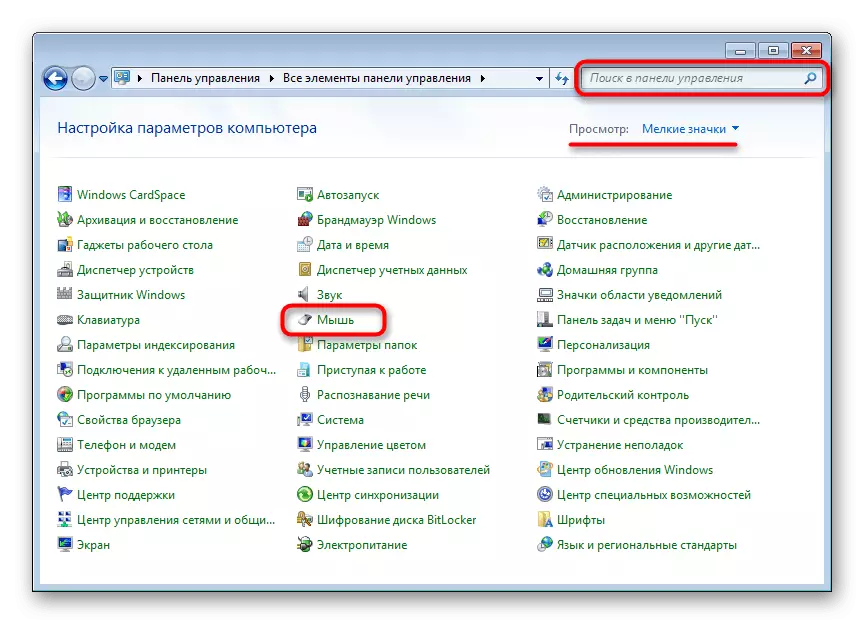

غور کے تحت میز نہیں ہوسکتا ہے: اس پر انحصار کرتا ہے کہ آیا ٹچ پینل کے ڈرائیور آپریٹنگ سسٹم میں نصب کیا جاتا ہے. ممکنہ خرابی کو درست کرنے کے لئے 4 آرٹیکل کا فائدہ اٹھائیں.

ونڈوز میں سروس کو غیر فعال کریں
ایک نادر مسئلہ یہ ہے کہ، اس کے باوجود ٹچ اسکرین ڈسپلے کے ساتھ لیپ ٹاپ کے امکانات کی توثیق کرنے کے لئے ضروری ہے. بعض وجوہات کی بناء پر، آپریٹنگ سسٹم ٹچ پیڈ ڈرائیور اور قلم کا استعمال کرتے ہوئے ان پٹ سروس کے درمیان سافٹ ویئر کا تنازع ہوتا ہے، لہذا اشارہ آلہ کام کر رہا ہے. چیک کریں اگر یہ ممکن ہو تو، آپ سروس کو بند کر سکتے ہیں.
- اگر آپ ونڈوز استعمال کرتے ہیں تو Ctrl + Shift + Escely کو دبائیں کی طرف سے "ٹاسک مینیجر" کو چلائیں. "سروسز" ٹیب پر سوئچ کریں. ونڈوز 7 میں، آپ کو "سروسز"، مثال کے طور پر، "شروع" میں تلاش کے ذریعے، ایک اور ایپلی کیشنز کو چلانے کی ضرورت ہے.
اس فہرست میں، اس سروس کو تلاش کریں جو "ٹیبلٹینشسیس" کہا جاتا ہے.
- اس پر کلک کریں دائیں کلک کریں اور "سٹاپ" کو منتخب کریں. تاہم، آپ لیپ ٹاپ کے مزید دوبارہ شروع کے ساتھ کلک کریں اور "دوبارہ شروع کر سکتے ہیں، آپ اختیار کے انتخاب کے بغیر.
- اگر اس کی مدد کی گئی، لیکن آپ اسٹائل استعمال کرتے ہیں، تو آپ سروس کو فعال کرنے اور چیک کرنے کی کوشش کر سکتے ہیں کہ یہ کس طرح ٹچ پیڈ کی کارکردگی کو متاثر کرے گا.
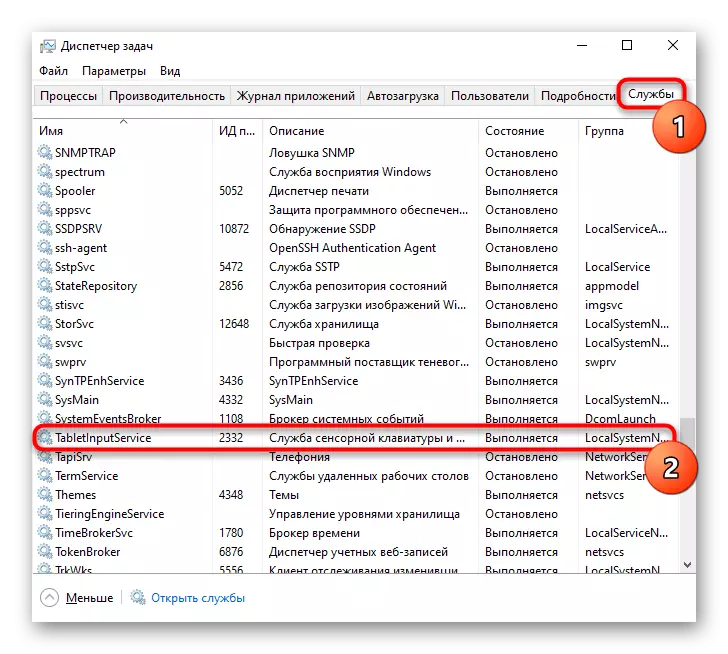

وجہ 3: BIOS میں ٹچ پیڈ معذور
اکثر، ٹچ پیڈ صرف BIOS میں غیر فعال ہے - عام طور پر یہ صارف کو سہولت سے بنا دیتا ہے، لیکن اس وقت بھول جاتا ہے جب انہیں فائدہ اٹھانے کی ضرورت ہوتی ہے. BIOS کی ترتیبات کو دوبارہ ترتیب دینے کے بعد اکثر اکثر یہ ہوتا ہے.
جب آپ لیپ ٹاپ کو کئی دفعہ تبدیل کرتے ہیں اور تیزی سے بائیو ان پٹ میں ڈویلپر کو تفویض کردہ کلید کو دبائیں. اگر آپ کو معلوم نہیں ہے کہ کس قسم کی کلیدی، ایک اور مضمون پڑھیں.
مزید پڑھیں: ہم ASUS لیپ ٹاپ پر BIOS درج کریں
کی بورڈ پر "اعلی درجے کی" سیکشن پر کلک کریں اور وہاں "اندرونی اشارہ آلہ" اختیار تلاش کریں. درج کیجیے کے ساتھ اس پر کلک کریں اور "فعال" کی حیثیت کو تبدیل کریں. پھر ترتیبات کو بچانے اور مزید شروع کے نظام کے ساتھ BIOS سے باہر نکلنے کے لئے F10 کلید دبائیں.
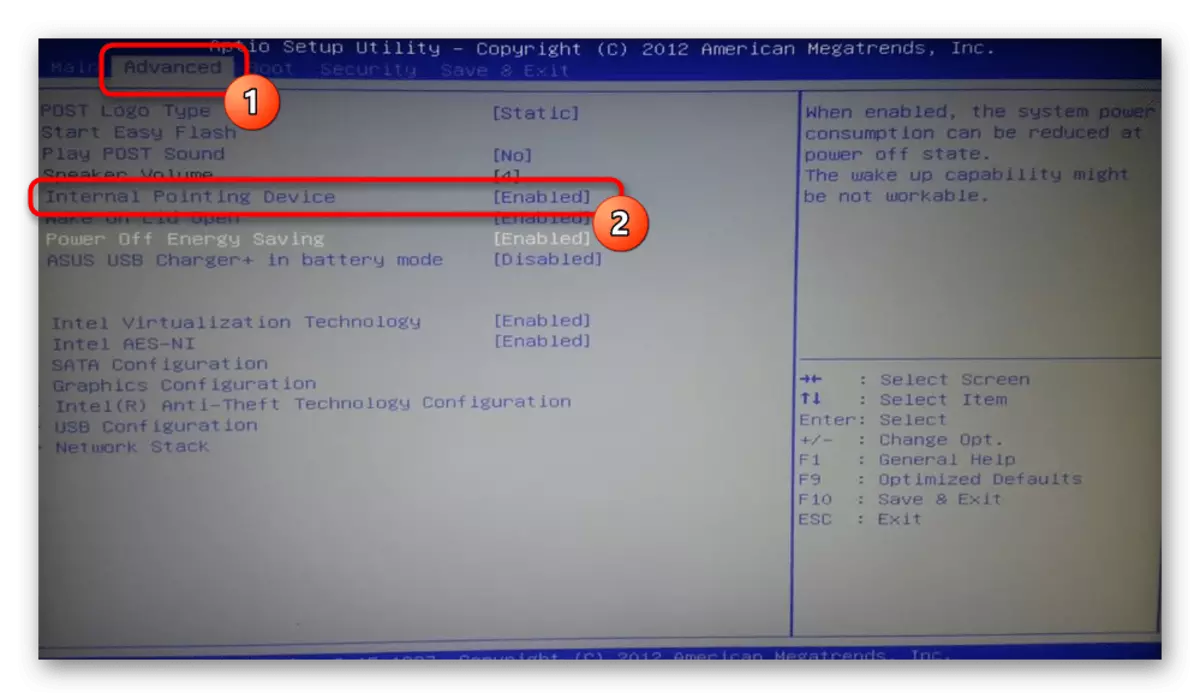
کھیل اور صرف بجٹ ماڈل نہیں ایک UEFI انٹرفیس ہو سکتا ہے (جو گرافک شیل کے ساتھ ہے). اگر آپ کے پاس ایسا ہوتا ہے تو، سب سے پہلے اعلی درجے کی ترتیبات موڈ پر جائیں - "اعلی درجے کی موڈ" - بٹن کے مطابق یا F7 کلید کو دباؤ کرکے.
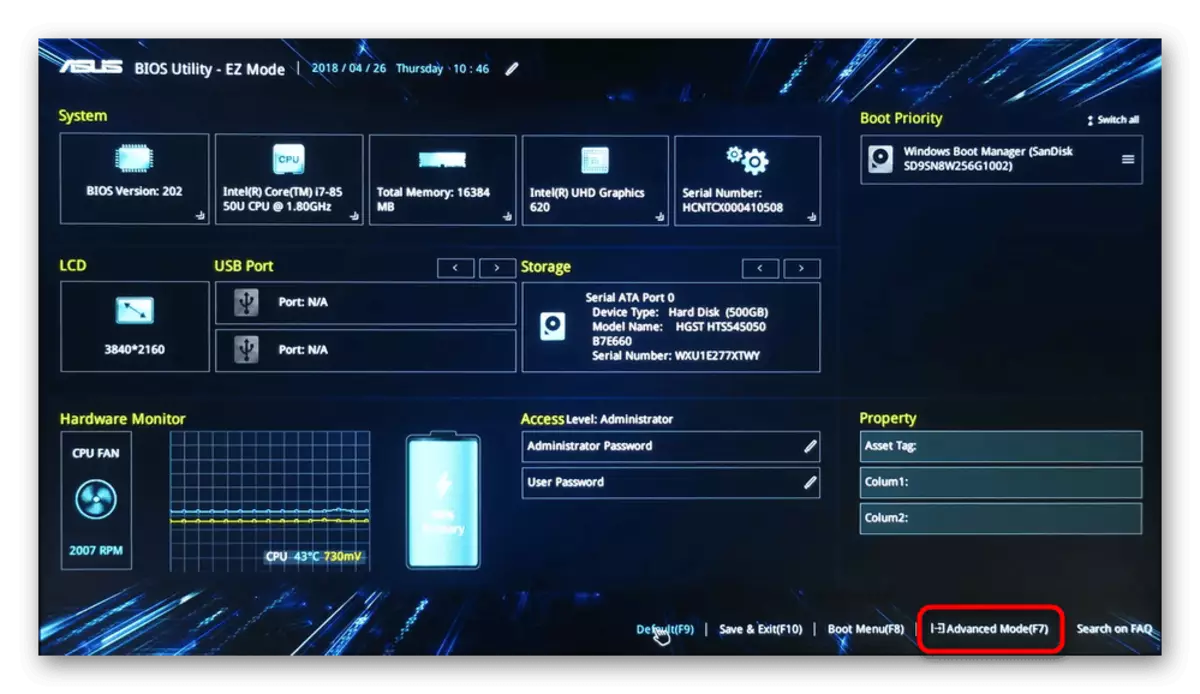
اگلا آپ کو اسی چیز کو کرنے کی ضرورت ہے جو مندرجہ بالا عام طور پر بایو کے بارے میں پیراگراف میں بیان کیا گیا تھا.

وہاں ایک موقع ہے کہ ٹچ پیڈ کے انتظام تمام BIOS لیپ ٹاپ ASUS میں موجود نہیں ہے. لہذا، اگر آپ کو مخصوص اختیار نہیں مل سکا تو، صرف مضمون کے دیگر حصوں میں جائیں.
وجہ 4: ڈرائیور کے مسائل
مکمل طور پر ڈرائیور مکمل طور پر ٹچ پیڈ کی کارکردگی کو متاثر نہیں کرنا چاہئے - بنیادی افعال (کرسر کی تحریک، بائیں اور دائیں بٹنوں پر دباؤ) اس کے بغیر انجام دیا جاتا ہے. تاہم، اگر کچھ خرابی اس کے ساتھ پیدا ہو تو، یہ مکمل طور پر ٹچ پیڈ کے غیر متوقع رویے کو ممکن ہے.آپ مختلف طریقوں سے ٹچ پیڈ کے لئے ڈرائیور ڈاؤن لوڈ کرسکتے ہیں، لہذا ہم اس موضوع پر ایک علیحدہ مضمون کے ساتھ اپنے آپ کو واقف کرنے کا مشورہ دیتے ہیں. اس حقیقت کی وضاحت کریں کہ کبھی کبھار ٹچ پیڈ تازہ ترین ورژن میں اپ گریڈ کرنے کے بعد کام کر رہا ہے، لہذا اگر آپ اس بات کو یقینی بناتے ہیں کہ یہ اس میں مشکل ہے (اور آپ اس بات کو یقینی بنا سکتے ہیں)، آپ پچھلے ورژن کو تلاش کرنے اور انسٹال کرنے کی کوشش کر سکتے ہیں.
مزید پڑھیں: ASUS لیپ ٹاپ کے لئے ٹچ پیڈ ڈرائیور ڈاؤن لوڈ کریں
اسی طریقے سے، ہم اضافی اختیارات پر غور کریں گے جو مدد کرسکتے ہیں، اور سب سے پہلے مقامی دوبارہ انسٹالیشن ہے.
ڈرائیور کو دوبارہ انسٹال کریں
فوری طور پر دوبارہ انسٹالیشن میں اس کے اوپر ڈرائیور کے دستیاب ورژن کی تنصیب شامل ہے.
- کال کریں "ڈیوائس مینیجر" اسے "شروع" میں تلاش کریں یا دائیں ماؤس کے بٹن (ونڈوز 10) کے ساتھ اس پر کلک کریں اور مطلوبہ شے کو منتخب کریں.
- "ماؤس اور دیگر اشارے آلات" سیکشن سے باہر نکلیں، اسے بڑھا دیں - "ڈرائیور" اور / یا "ٹچ پیڈ" پر مشتمل ٹچ پیڈ کا نام ہونا لازمی ہے.
- اس سٹرنگ اور ٹول بار پر نمایاں کریں، اپ ڈیٹ کے بٹن پر کلک کریں.
- یہاں آپ کو اختیار کی ضرورت ہے "کمپیوٹر پر دستیاب ڈرائیوروں کی فہرست سے ڈرائیور کو منتخب کریں."
- آلہ کی فہرست میں، ماؤس ڈرائیور کو منتخب کریں، نام اور ورژن کو دھکا. اگر کوئی ہی نام نہیں ہے تو، "HID ہم آہنگ ماؤس" یا "HID ہم آہنگ آلہ" منتخب کریں.
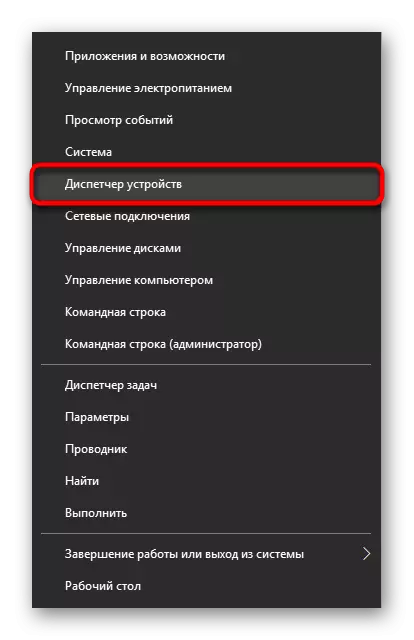
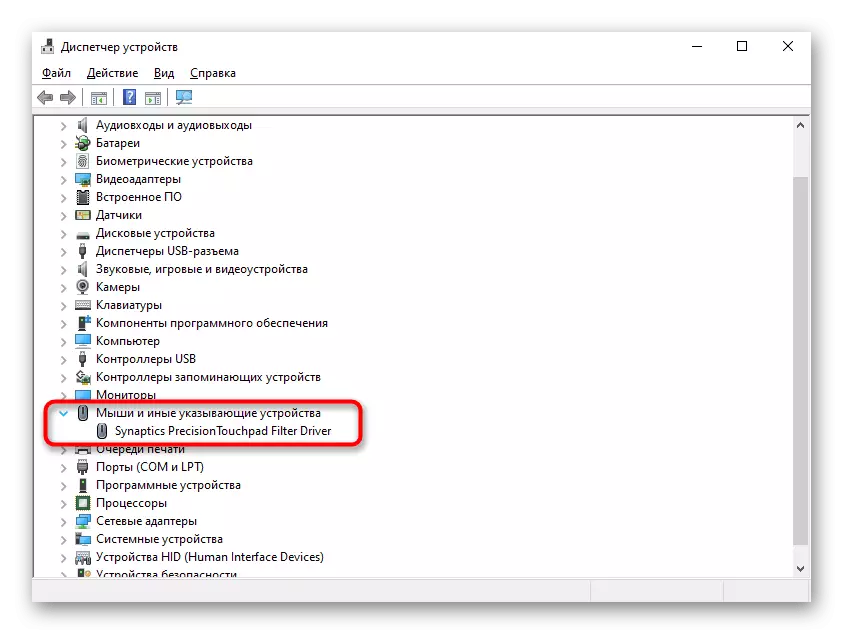
شاید ٹچ پیڈ کے نام سے ایک قطار کے بجائے، آپ کو صرف لکھاوٹ "HID ہم آہنگ ماؤس" دیکھیں گے. "ماؤس اور دیگر اشارے آلات" کے سیکشن میں ایک عارضی سامان کے طور پر ماؤس سے منسلک کرتے وقت، اس طرح کے ناموں کے ساتھ دو جیسی آلات موجود ہیں. جہاں ٹچ پیڈ کا تعین کریں، اور جہاں ماؤس آسانی سے ہوسکتا ہے: ان دو لائنوں میں سے کسی کو نمایاں کریں، اور پھر لیپ ٹاپ سے USB ماؤس کو منقطع کریں. اگر مختص شدہ تار رہتا ہے تو، اس کا مطلب یہ ہے کہ یہ ایک ٹچ پیڈ ہے، اگر نہیں، تو یہ ایک ماؤس تھا. دوبارہ منسلک جب، یہ دوبارہ فہرست میں ایک ہی ہو گا.
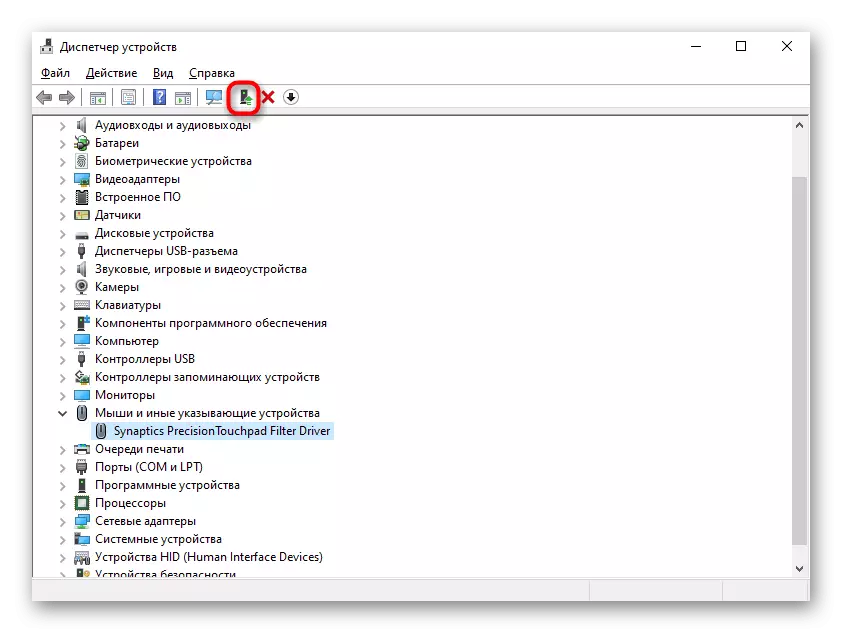


ڈرائیور کو حذف کریں
اگر ڈرائیور کے نتائج کے موجودہ ورژن کے اوپر ڈرائیور نصب کیا جاتا ہے تو، اس سافٹ ویئر کو سب سے پہلے حذف کرنے کی کوشش کریں، اور پھر انسٹال کریں.
- ڈیوائس مینیجر میں، ٹچ پیڈ کے ساتھ اسی تار کا انتخاب کریں، ٹول بار پر ہارڈ ویئر ہٹانے کے بٹن پر کلک کریں.
- شے کے نام کے باوجود، حقیقت میں یہ خارج کر دیا گیا ہے، یقینا، ڈرائیور، اور آلہ خود کو نظام کے اگلے آغاز میں بند کر دیتا ہے. اگلے ونڈو میں، ڈرائیو فائل کو خارج کرنے والی لائن کے آگے ایک ٹینک ڈالیں (اگر ایسا ہے تو) اور "حذف کریں" پر کلک کریں.
- اب لازمی طور پر لیپ ٹاپ ریبوٹ، اور پھر ڈرائیور کو دستیاب طریقے سے انسٹال کریں. تاہم، ہم واضح طور پر ونڈوز کے جدید ورژن میں جب آپ لیپ ٹاپ کو تبدیل کرتے ہیں تو، مائیکروسافٹ سے یونیورسل ڈرائیور خود کار طریقے سے نصب کیا جائے گا، لہذا ٹچ پیڈ کا آپریشن اس مرحلے میں پہلے ہی چیک کیا جا سکتا ہے. رابطہ دستی تنصیب اس وقت ہے جب پس منظر کی تنصیب نہیں ہوئی ہے.
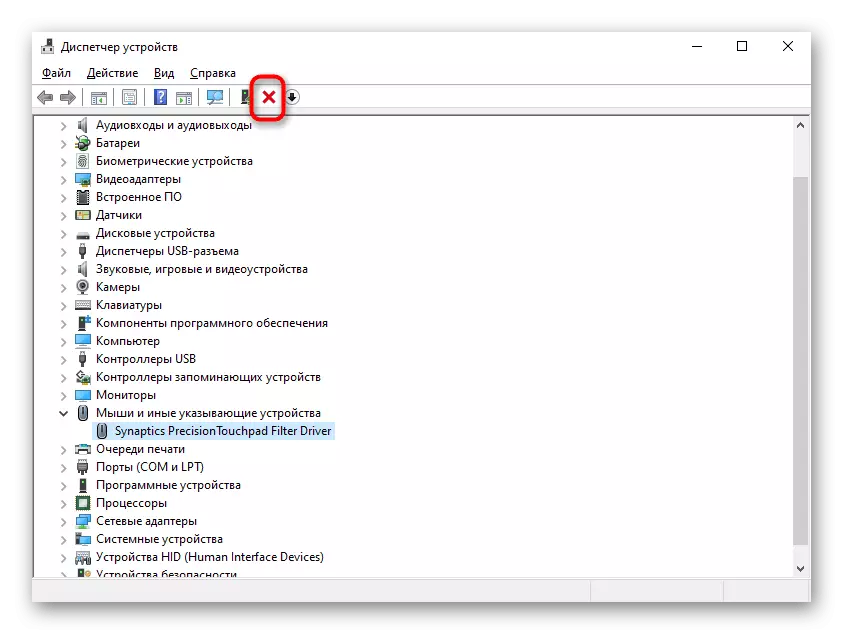
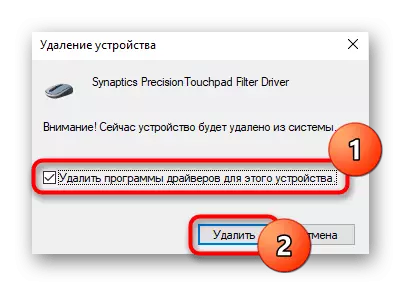
Myasus پروگرام کا استعمال کرتے ہوئے
ونڈوز 10 کے ساتھ ASUS لیپ ٹاپ کے تمام مالکان کے لئے، کمپنی نے ایک برانڈڈ سافٹ ویئر تیار کیا ہے، جو Devys مینجمنٹ سینٹر کی طرح کچھ ہے. یہاں تشخیصی سیکشن میں ایک "ڈرائیور کی خرابی" ٹائل ہے - ٹچ پیڈ کے ساتھ منسلک غیر کام کرنے والے سافٹ ویئر کو تلاش کرنے کے لئے اس آلے کو چلانے کی کوشش کریں. اگر یہ مدد نہیں کرتا تو، "دوسرے" ٹائل استعمال کرنے کے لئے اضافی معلومات یا سپورٹ سروس تک رسائی حاصل کرنے کے لئے استعمال کریں.
فوری طور پر واضح کریں کہ، ٹائل "آلات چیک" کی موجودگی کے باوجود، ٹچ پیڈ کا کام سکینڈ نہیں ہے. کمپنی کے سرکاری ویب سائٹ کے صفحے پر فہرست کی فہرست کی فہرست کی فہرست ہے، اور ٹچ پینل ان پر لاگو نہیں ہوتا. آپ کے لیپ ٹاپ پر اس طرح کے ایک پروگرام کی غیر موجودگی میں، اسے مندرجہ ذیل لنک سے ڈاؤن لوڈ کریں (ڈاؤن لوڈ، اتارنا MS Store سے دستیاب ہے).
مائیکروسافٹ سٹور سے Myasus ڈاؤن لوڈ، اتارنا
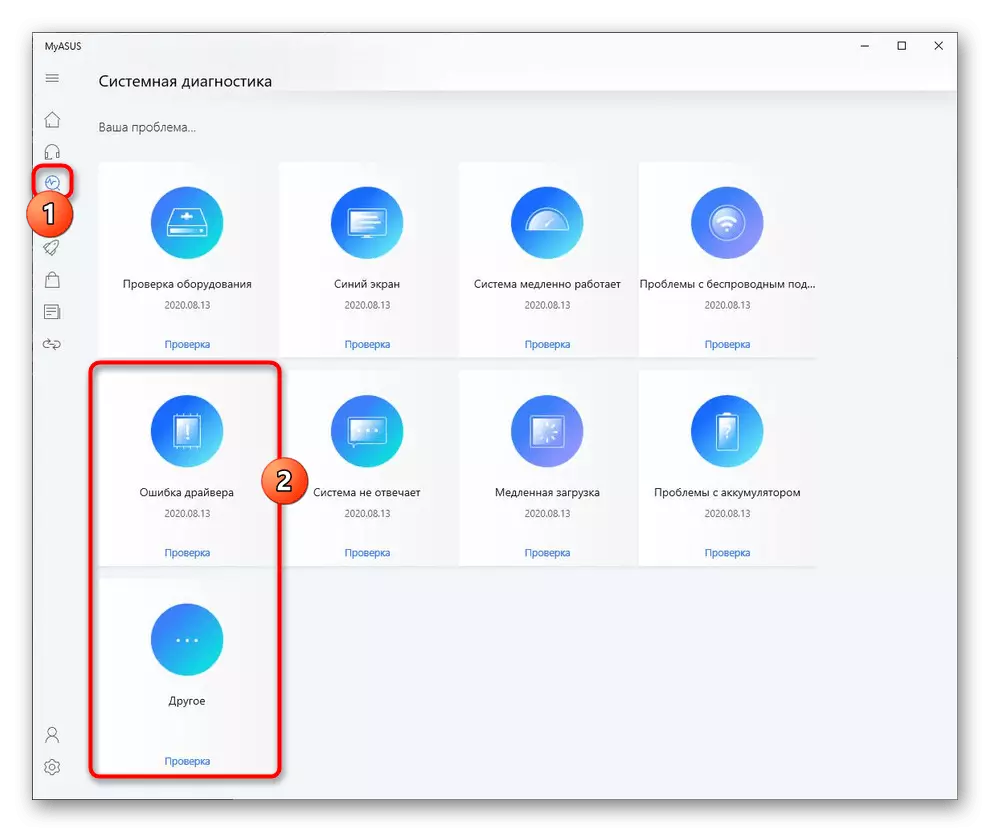
وجہ 5: وائرل سرگرمی
بدسلوکی سافٹ ویئر بھی ٹچ پیڈ کے ساتھ ساتھ کسی دوسرے جزو کے آپریشن کو روک سکتا ہے. اگر اس نے کوئی نظر انداز نہیں کیا اور شاید، شاید، کسی دوسرے کردار کی ناکامیاں موجود تھیں، اس بات کو یقینی بنائیں کہ اینٹی وائرس سافٹ ویئر کے ساتھ آپریٹنگ سسٹم کو اسکین کریں یا کم سے کم ایک سکینر جو تنصیب کی ضرورت نہیں ہے.
مزید پڑھیں: کمپیوٹر وائرس سے لڑنے

وجہ 6: ہارڈ ویئر کا مسئلہ
بدقسمتی سے، ٹچ پیڈ سافٹ ویئر کے اوزار کے کام کو قائم کرنے کے لئے ہمیشہ ممکن نہیں ہے. ہارڈویئر غلطی میں نتیجہ اخذ کرنے کی وجہ صرف جسمانی طور پر ختم ہوسکتی ہے. ایک قاعدہ کے طور پر، یہ ایک لیپ ٹاپ کے ساتھ ایک شخص کی غلط اپیل کی طرف سے پیش کیا گیا ہے: یہ آلہ گر گیا، ایک مضبوط ملاتے ہوئے، مائع کے ساتھ سیلاب ہوا، یہ غیر مناسب بیرونی حالات میں تھا، انکشاف کیا گیا تھا اور غلط طور پر جمع کیا گیا تھا.
سینسر پینل کے تحت ایک واقف ڈیزائن ہے: الیکٹرانکس اور ایک ٹرین. فیس، مثال کے طور پر، آکسائڈائز، زیادہ سے زیادہ، اور ٹرین خراب ہو سکتا ہے. یقینا، اس قسم کی توڑنے اور آپریشن کی مدت کے عمل کے تحت، اور لیپ ٹاپ کے مالک کی غلطی نہیں ہوتی ہے. اس کے باوجود، لوپ اور صرف لیپ ٹاپ کے پچھلے پیرنگ کے بعد مکمل طور پر منسلک یا مکمل طور پر منسلک نہیں ہوسکتا ہے. ایک عام شخص کی مسئلہ کو درست طریقے سے تعین کرنے کے لئے کام نہیں کرے گا - سروس سینٹر کا صرف ایک ماہر بنایا جا سکتا ہے، جہاں لیپ ٹاپ تشخیص کو منسوب کیا جاسکتا ہے. اعلی درجے کی صارفین لیپ ٹاپ کو الگ کرنے کی کوشش کر سکتے ہیں اور بصری مسائل کی موجودگی کے لئے ٹچ پیڈ کے حصوں کا معائنہ کرسکتے ہیں یا یہاں تک کہ آزادانہ طور پر آن لائن اسٹور میں ایک نیا خریدنے کے لۓ اسے تبدیل کر سکتے ہیں، مثال کے طور پر، ایک ہی ماڈل کے لئے Avito پر.
